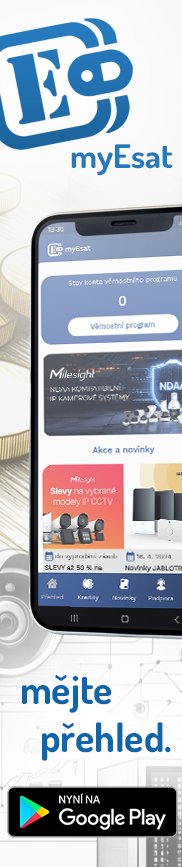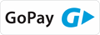Insight Professional od ver. 3.4. dovoluje naprogramovat zobrazení fotografie a údajů o uživateli, nebo fotografie a údajů o místě, čase a způsobu přihlášení. Pro druhou možnost je postup následující:
1. V Menu 2.1. - uživatelé v tabulce „Zaměstnanec“ kliknutím na tlačítko „Připojit foto“ otevřeme nabídku vyhledání již uložených fotografií uživatel. Výběr fotografie potvrdíme tlačítkem „Otevřít“ v rozbaleném okně nabídky. (Obr.1)
Podle potřeby vyplníme ostatní pole údajů o uživateli (Titul, jméno,...).
Chceme-li smazat přiřazenou fotografii, klikneme na tlačítko „Smazat foto“.
Změny uložíme kliknutím na tlačítko „Uložit“
2. Spustíme „Ovladač poplachů“ a v tabulce „Odezva poplachů“ vybereme „Nová“ - „Přístup uživatele“ - něco. (Obr.2)
3. V zobrazeném okně „Odezva na poplach“ v tabulce „Volby“ upravíme volby potvrzování poplachu (viz. Obr. 3).
4. V tabulce „Okamžitě“ aktivujeme volbu „Zobrazit fotografii uživatele“ a podle potřeby upravíme i sekci „Zvukový poplach. (Obr.4)
Volby potvrdíme kliknutím na tlačítko „OK“.
5. V tabulce „Potvrzení“ aktivujeme volbu „Automatické zobrazení“.
6. V modulu „Prohlížeč Insight“ upravíme filtr poplachu smazáním druhého řádku. Smazání provedeme kliknutím na ikonu „Odebrat filtr“ vpravo. Zůstane pouze první řádek (viz Obr.5)
Po uložení nastavení se při přihlášení uživatele, ať kartou nebo na klávesnici, zobrazí okno - Obr.6
1. V Menu 2.1. - uživatelé v tabulce „Zaměstnanec“ kliknutím na tlačítko „Připojit foto“ otevřeme nabídku vyhledání již uložených fotografií uživatel. Výběr fotografie potvrdíme tlačítkem „Otevřít“ v rozbaleném okně nabídky. (Obr.1)
Podle potřeby vyplníme ostatní pole údajů o uživateli (Titul, jméno,...).
Chceme-li smazat přiřazenou fotografii, klikneme na tlačítko „Smazat foto“.
Změny uložíme kliknutím na tlačítko „Uložit“
2. Spustíme „Ovladač poplachů“ a v tabulce „Odezva poplachů“ vybereme „Nová“ - „Přístup uživatele“ - něco. (Obr.2)
3. V zobrazeném okně „Odezva na poplach“ v tabulce „Volby“ upravíme volby potvrzování poplachu (viz. Obr. 3).
4. V tabulce „Okamžitě“ aktivujeme volbu „Zobrazit fotografii uživatele“ a podle potřeby upravíme i sekci „Zvukový poplach. (Obr.4)
Volby potvrdíme kliknutím na tlačítko „OK“.
5. V tabulce „Potvrzení“ aktivujeme volbu „Automatické zobrazení“.
6. V modulu „Prohlížeč Insight“ upravíme filtr poplachu smazáním druhého řádku. Smazání provedeme kliknutím na ikonu „Odebrat filtr“ vpravo. Zůstane pouze první řádek (viz Obr.5)
Po uložení nastavení se při přihlášení uživatele, ať kartou nebo na klávesnici, zobrazí okno - Obr.6
Galerie
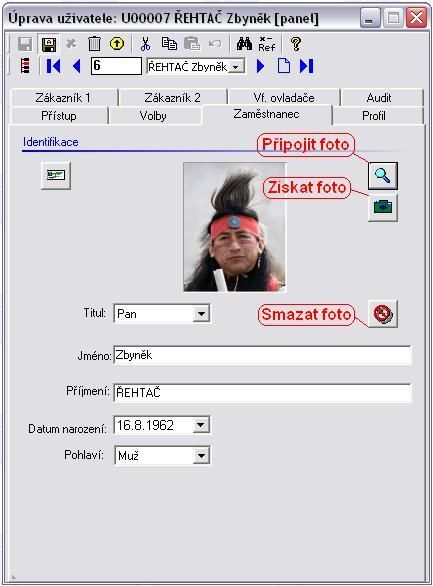
obr.1
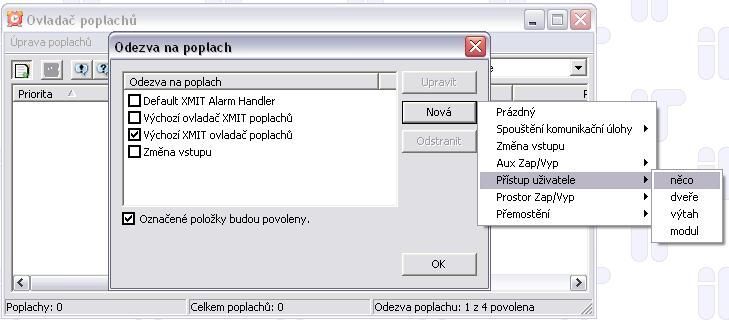
obr.2
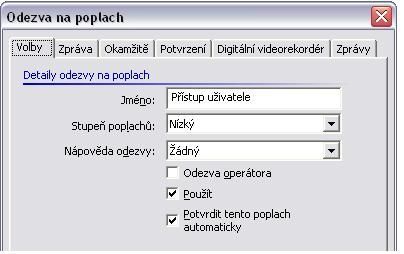
obr.3

obr.4

obr.5
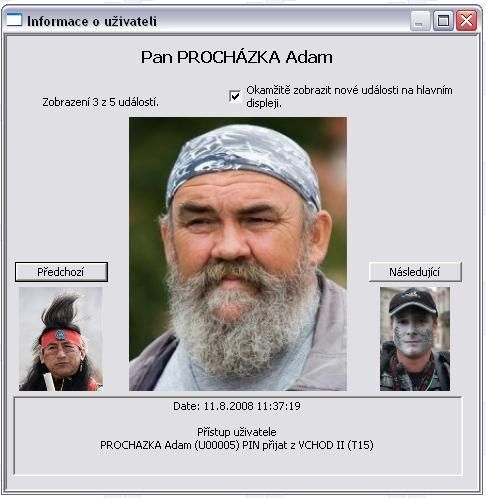
obr.6




 Akce, výprodej a dárkové zboží
Akce, výprodej a dárkové zboží

 PZTS (EZS) - Poplachové systémy
PZTS (EZS) - Poplachové systémy

 Kontrola přístupu a docházky
Kontrola přístupu a docházky

 CCTV a IP kamerové systémy
CCTV a IP kamerové systémy
 Milesight IP & IoT systémy
Milesight IP & IoT systémy

 Telekomunikace a síťové prvky
Telekomunikace a síťové prvky

 EPS - Elektrická požární signalizace
EPS - Elektrická požární signalizace

 GPS sledování
GPS sledování

 Automobilová elektronika
Automobilová elektronika

 Domácí automatizace
Domácí automatizace

 Software
Software

 Zdroje a ostatní el. materiál
Zdroje a ostatní el. materiál

 LED osvětlení
LED osvětlení

 Fotovoltaika
Fotovoltaika
 Anténní technika
Anténní technika
 Nářadí
Nářadí
 Archiv
Archiv